wps如何制作三角时间轴?wps时间轴样式的方法
WPS想设计一个三角形的时间轴,如何制作这种时间轴?让我们来看看详细的教程。
软件名称:wps office 2019正式版v11.1.0.10314中文最新安装版本软件大小:153MB更新时间:2021-07-30立即下载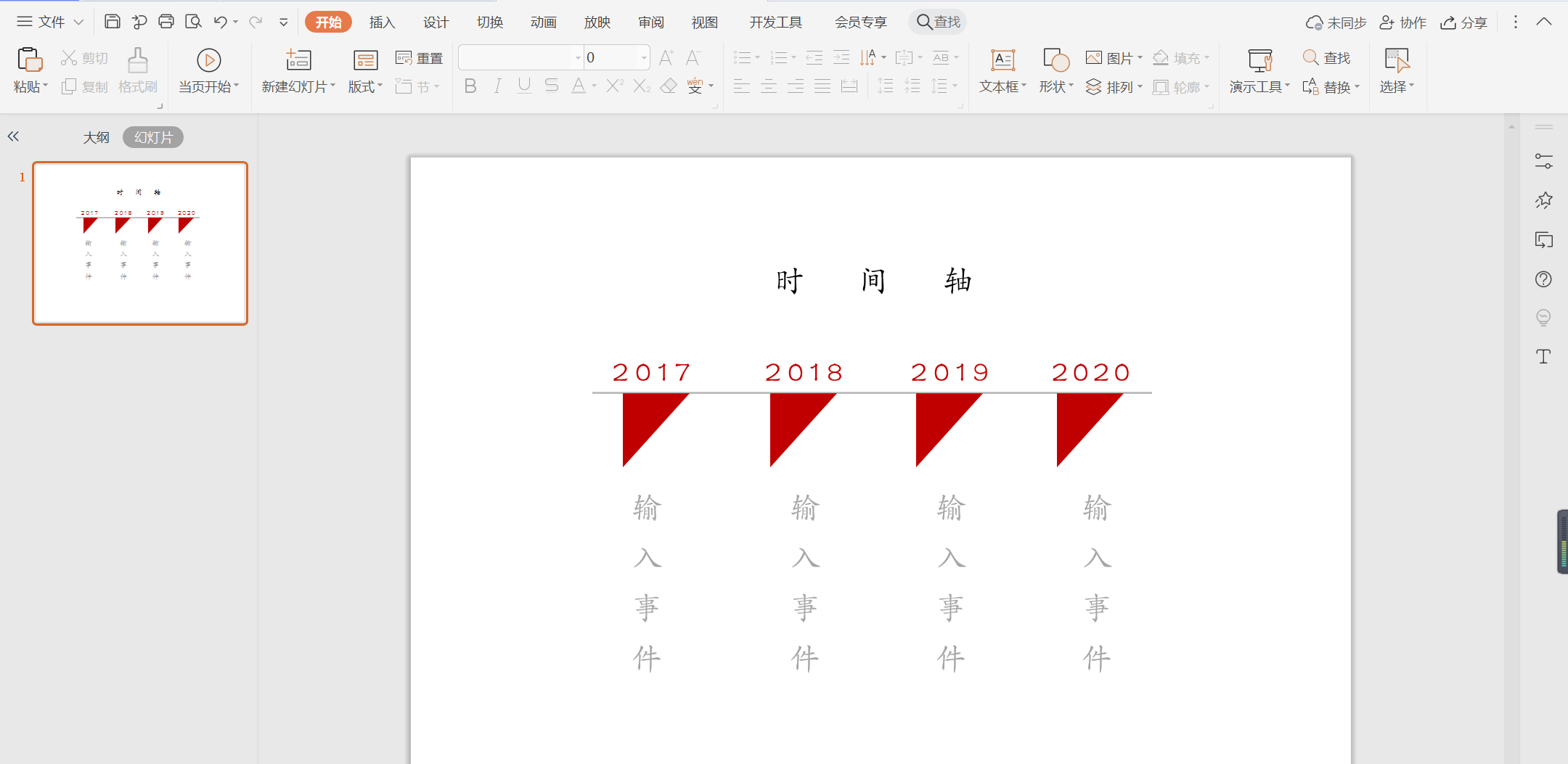 。
。
1.单击“插入”选项卡中的形状,选择直线,然后在页面上绘制一条直线。
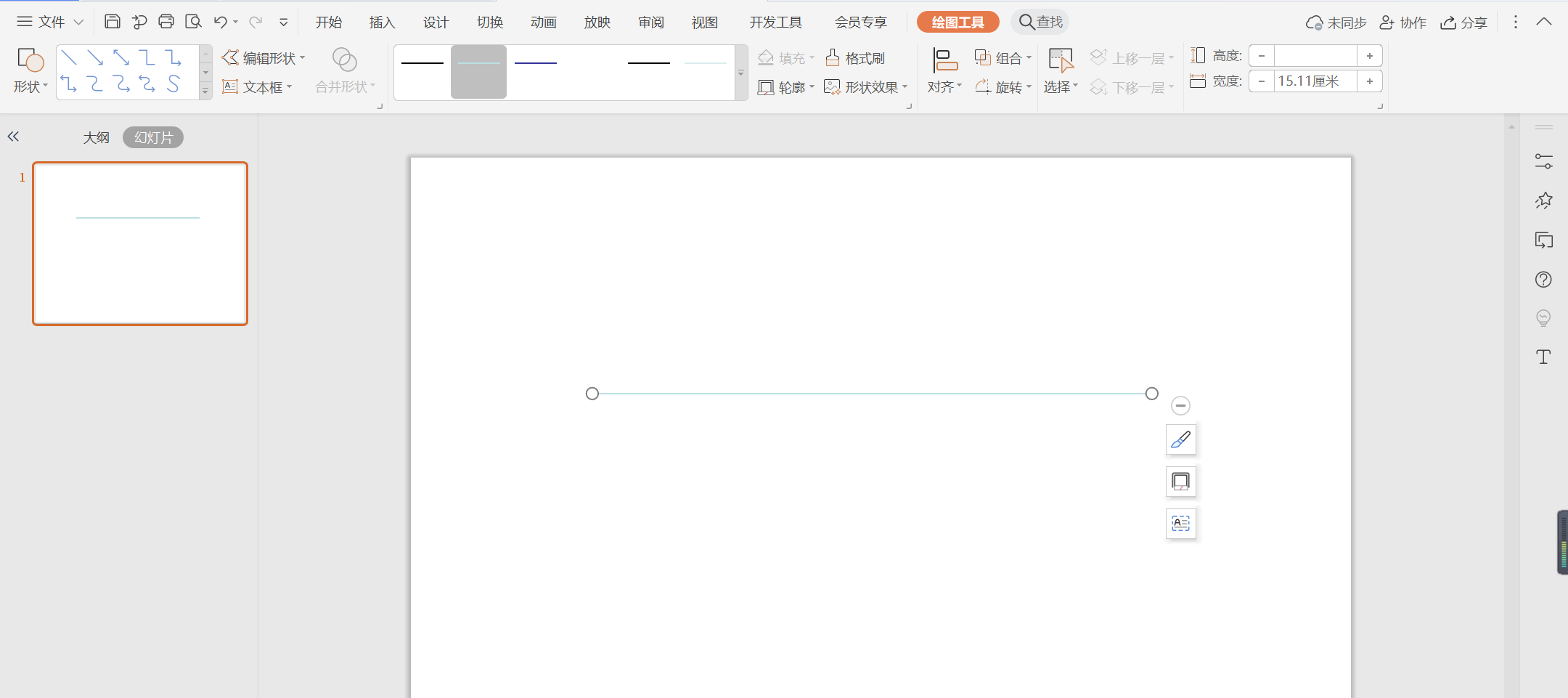
2.选择一条直线,用灰色填充,并将线宽设置为1.5点。
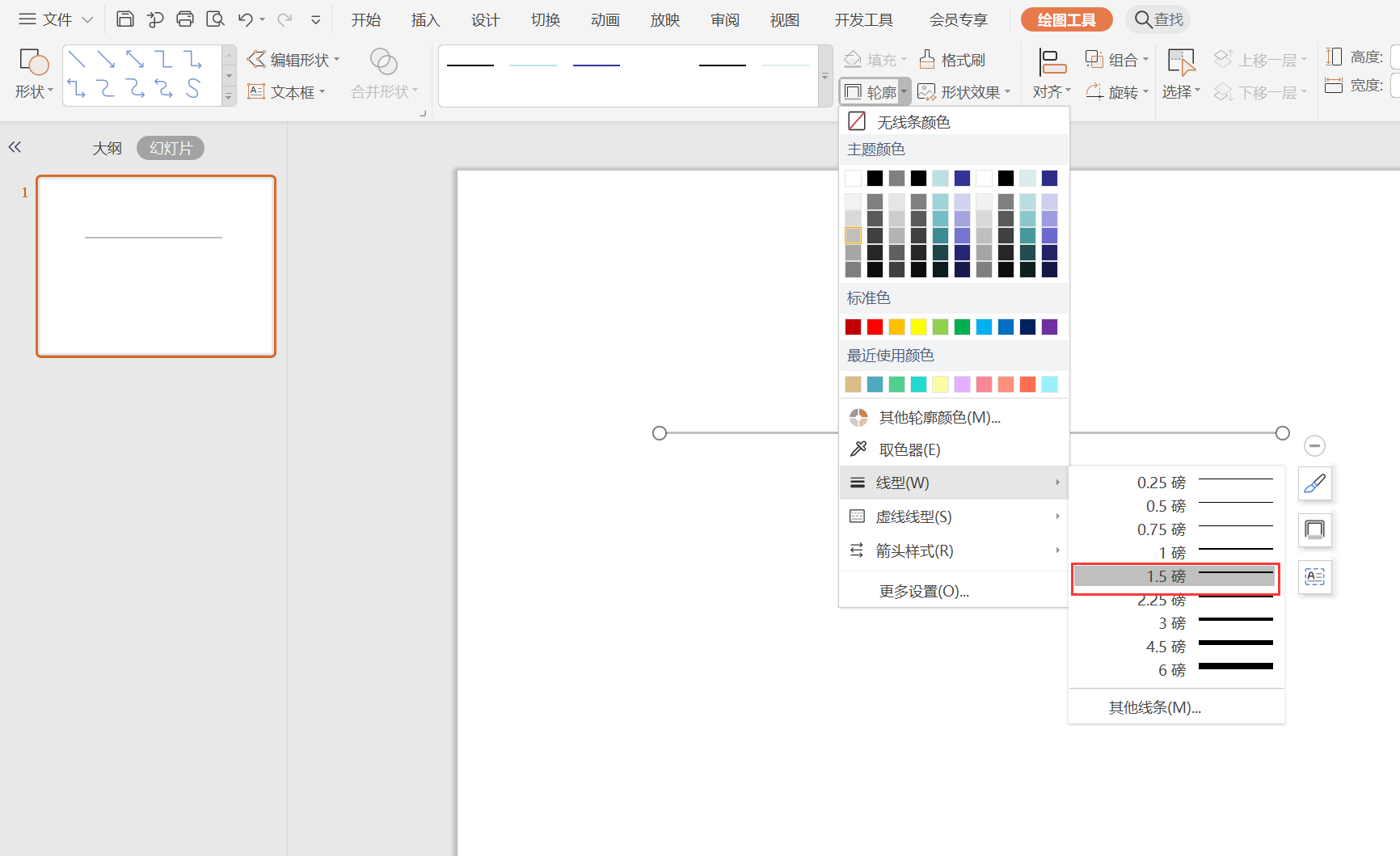
3.同时,插入一个大小相同的直角三角形,并根据图中所示的形状将其放在直线下方。
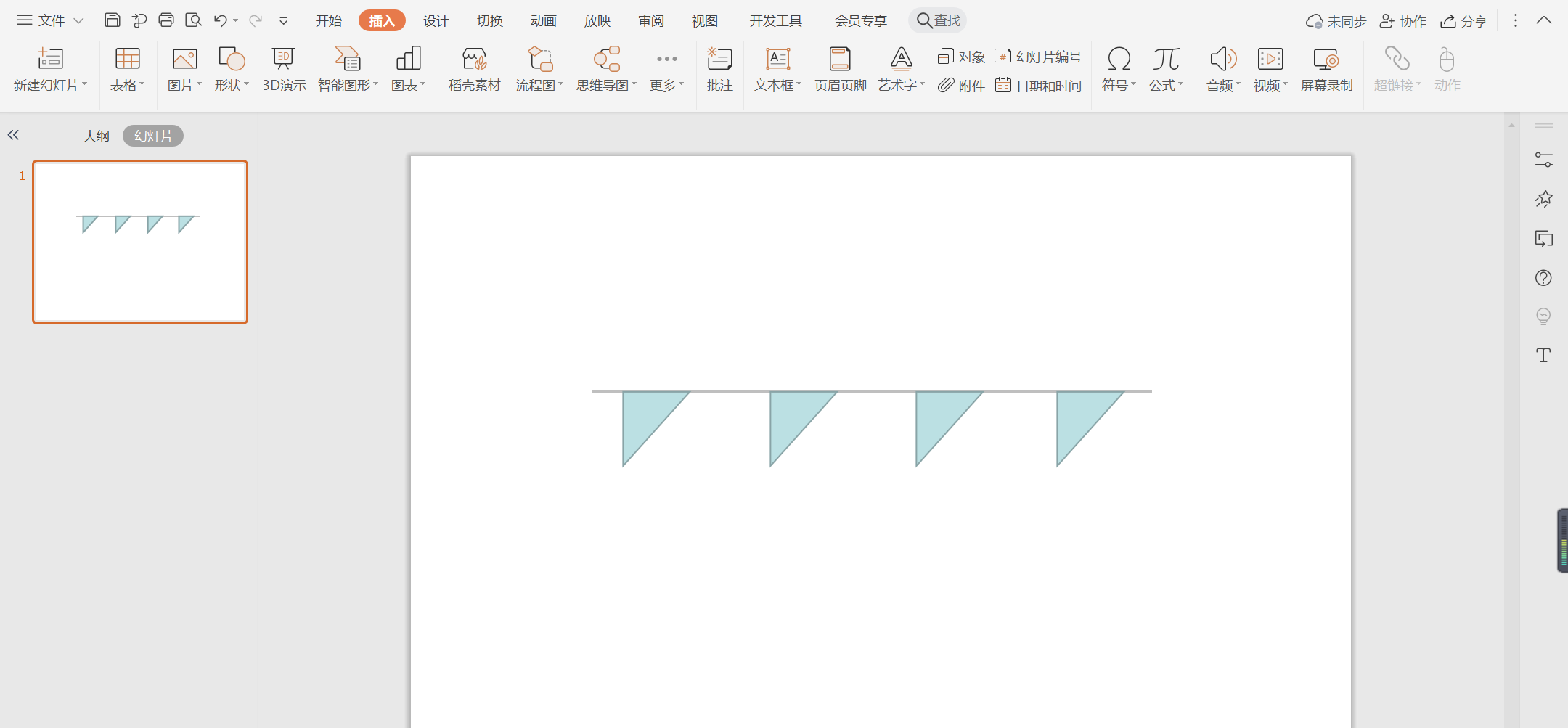
4.选择右三角形,在绘图工具中单击“填充”,选择“红色”进行填充,并将其设置为无边框。
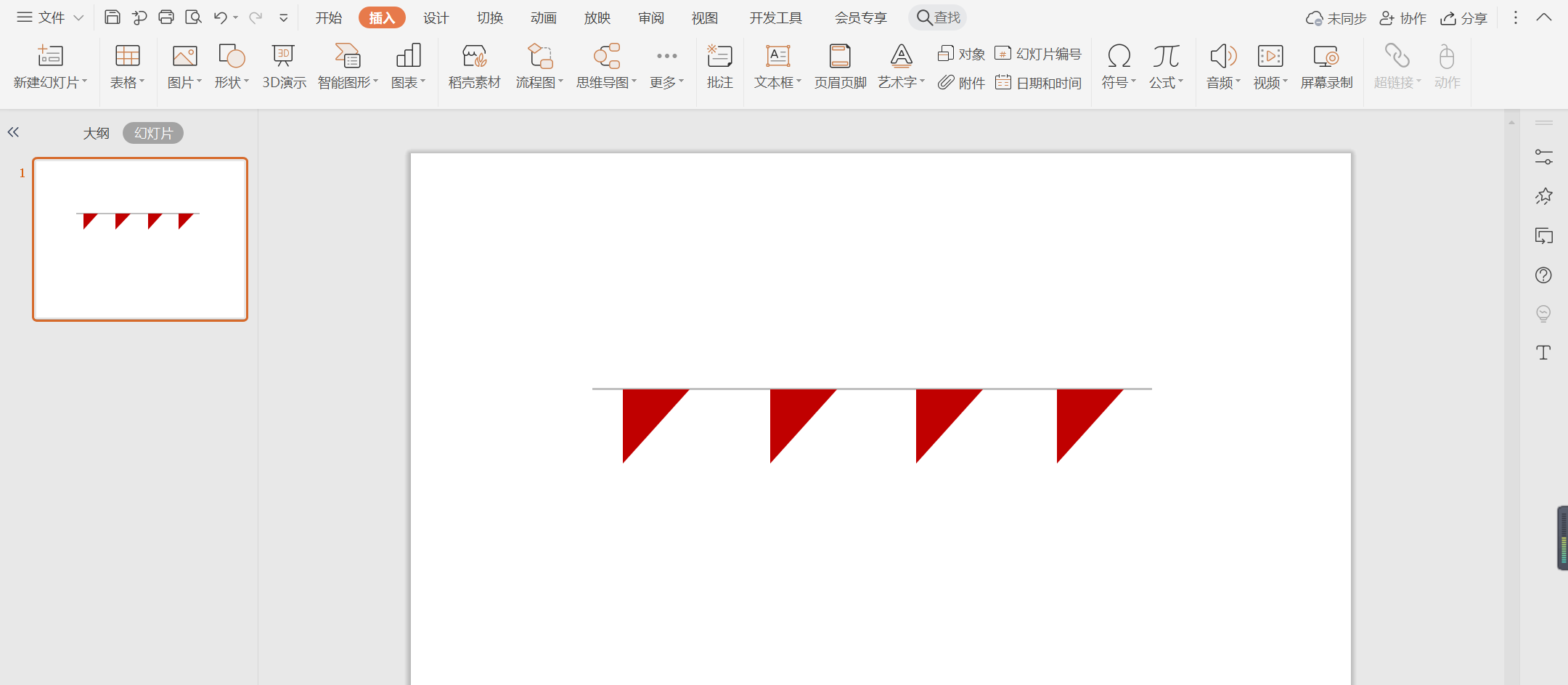
5.在直线顶端输入时间,字体为红色。
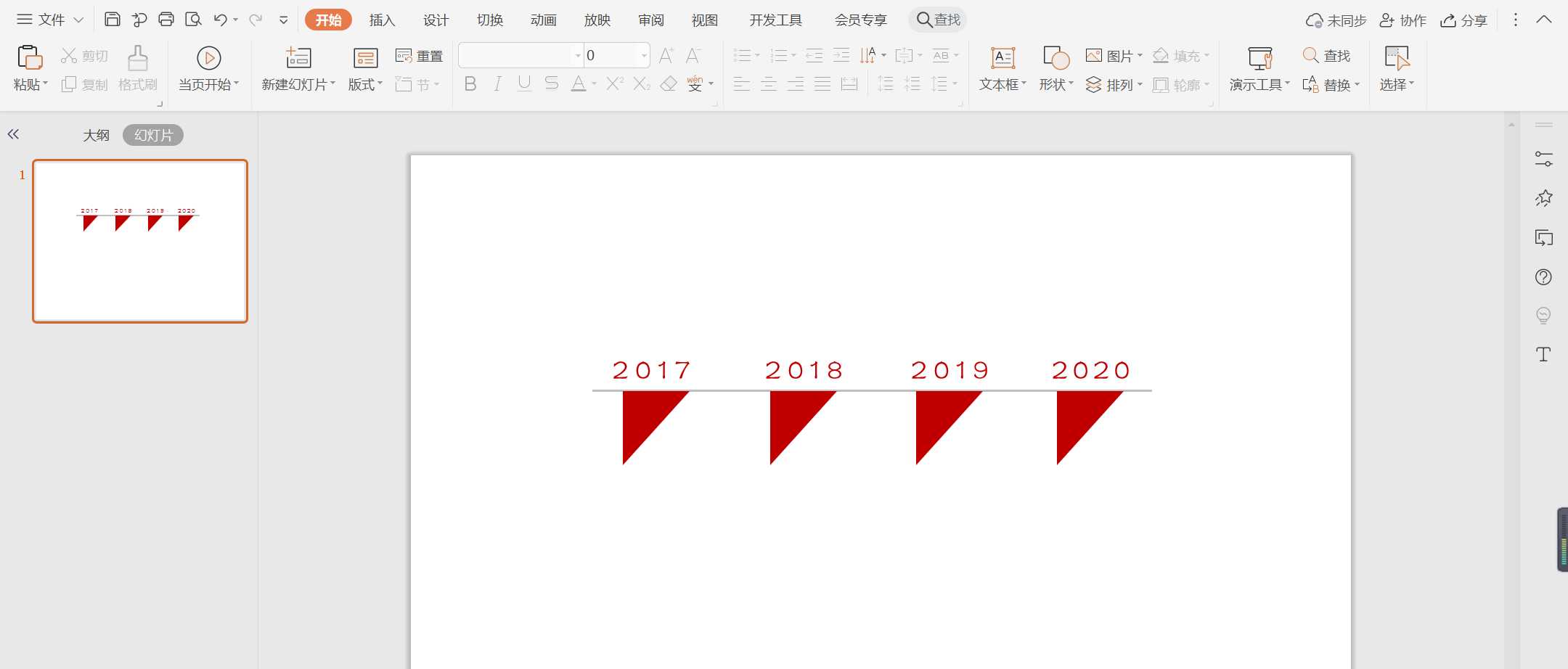
6.在三角形底部输入对应的事件,用灰色填充字体,这样红色三角形时间轴就完成了。

以上是wps时间轴样式。希望大家喜欢。请继续关注。
相关建议:
如何在wps中制作山形时间轴?wps时间轴的制作方法。
如何在wps中快速制作阶梯时间轴?wps时间轴的方法。
wps如何制定自己的时间表?wps时间轴的制作方法。
版权声明:wps如何制作三角时间轴?wps时间轴样式的方法是由宝哥软件园云端程序自动收集整理而来。如果本文侵犯了你的权益,请联系本站底部QQ或者邮箱删除。

















